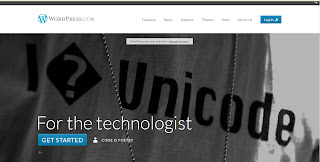- Perang Ahzab
Dua puluh pimpinan Yahudi bani Nadhir datang ke Makkah untuk melakukan provokasi agar kaum kafir mau bersatu untuk menumpas kaum muslimin. Pimpinan Yahudi bani Nadhir juga mendatangi Bani Ghathafan dan mengajak mereka untuk melakukan apa yang mereka serukan pada orang Quraisy. Selanjutnya mereka mendatangi kabilah-kabilah Arab di sekitar Makkah untuk melakukan hal yang sama. Semua kelompok itu akhirnya sepakat untuk bergabung dan menghabisi kaum muslimin di Madinah sampai ke akar-akarnya. Jumlah keseluruhan pasukan Ahzab (sekutu) adalah sekitar sepuluh ribu prajurit.
http://www.deen-ul-islam.org/the-battle-of-ahzab/#
Jumlah itu disebutkan dalam kitab sirah adalah lebih banyak ketimbang jumlah orang-orang yang tinggal di Madinah secara keseluruhan, termasuk wanita, anak-anak, pemuda dan orang tua. Menghadapi kekuatan yang sangat besar ini, atas ide Salman al-Farisi, kaum muslimin menggunakan strategi penggalian parit untuk menghalangi sampainya pasukan musuh ke wilayah Madinah.
- Perang Tabuk

Romawi memiliki kekuatan militer paling besar pada saat itu. Perang Tabuk merupakan kelanjutan dari perang Mu’tah. Kaum muslimin mendengar persiapan besar-besaran yang dilakukan oleh pasukan Romawi dan raja Ghassan. Informasi tentang jumlah pasukan yang dihimpun adalah sekitar empat puluh ribu personil. Keadaan semakin kritis, karena suasana kemarau. Kaum muslimin tengah berada di tengah kesulitan dan kekurangan pangan.
Mendengar persiapan besar pasukan Romawi, kaum muslimin berlomba melakukan persiapan perang. Para tokoh sahabat memberi infaq fi sabilillah dalam suasana yang sangat mengagumkan. Utsman menyedekahkan dua ratus onta lengkap dengan pelana dan barang-barang yang diangkutnya. Kemudian ia menambahkan lagi sekitar seratus onta lengkap dengan pelana dan perlengkapannya. Lalu ia datang lagi dengan membawa seribu dinar diletakkan di pangkuan Rasulullah saw. Utsman terus bersedekah hingga jumlahnya mencapai sembilan ratus onta seratus kuda, dan uang dalam jumlah besar. Abdurrahman bin Auf membawa dua ratus uqiyah perak. Abu bakar membawa seluruh hartanya dan tidak menyisakan untuk keluarganya kecuali Allah dan Rasul-Nya. Umar datang menyerahkan setengah hartanya. Abbas datang menyerahkan harta yang cukup banyak. Thalhah, Sa’d bin Ubadah, dan Muhammad bin Maslamah, semuanya datang memberikan sedekahnya. Ashim bin Adi datang dengan menyerahkan sembilan puluh wasaq kurma dan diikuti oleh para sahabat yang lain.
Jumlah pasukan Islam yang terkumpul sebenarnya cukup besar, tiga puluh ribu personil. Tapi mereka minim perlengkapan perang. Bekal makanan dan kendaraan yang ada masih sangat sedikit dibanding dengan jumlah pasukan. Setiap delapan belas orang mendapat jatah satu onta yang mereka kendarai secara bergantian. Berulangkali mereka memakan dedaunan sehingga bibir mereka rusak. Mereka terpaksa menyembelih unta, meski jumlahnya sedikit, agar dapat meminum air yang terdapat dalam kantong air onta tersebut. Oleh karena itu, pasukan ini dinamakan jaisyul usrrah, atau pasukan yang berada dalam kesulitan. Description: Daftar Perang Besar Umat ISLAM Pada Zaman Rasulullah Rating: 5 Reviewer: Muhammad Iqbal ItemReviewed: Daftar Perang Besar Umat ISLAM Pada Zaman Rasulullah
Ditulis Oleh : Muhammad Iqbal ~ Kumpulan berbagai macam informasi
 Artikel Daftar Perang Besar Umat ISLAM Pada Zaman Rasulullah
ini diposting oleh Muhammad Iqbal pada hari Minggu, 15 April 2012.
Terimakasih atas kunjungannya dan semoga artikel ini dapat bermanfa'at.
Mohon bantuannya apabila menemukan link
download yang sudah rusak, tulisan dari postingan yang kurang jelas,
ataupun turitorial blog yang tidak berfungsi, dengan cara memberikan
komentar yang nantinya dapat kami perbaiki demi kenyamanan bersama.
Panduan memberi komentar: 1. Komentar
facebook: langsung saja masukan komentar sobat pada kotak komentar
facebook di bawah ini, lalu pilih comment using facebook, 2. Komentar
Blogger: Klik pada gambar di bawah yang berwarna cokelat dan pilih
poskan komentar, 3. Komentar yahoo: Klik pada komentar facebook dan
pilih comment using yahoo, 4. Komentar twitter: klik gambar di bawah
yang berwarna biru muda, dll. Semoga dapat membantu!
Artikel Daftar Perang Besar Umat ISLAM Pada Zaman Rasulullah
ini diposting oleh Muhammad Iqbal pada hari Minggu, 15 April 2012.
Terimakasih atas kunjungannya dan semoga artikel ini dapat bermanfa'at.
Mohon bantuannya apabila menemukan link
download yang sudah rusak, tulisan dari postingan yang kurang jelas,
ataupun turitorial blog yang tidak berfungsi, dengan cara memberikan
komentar yang nantinya dapat kami perbaiki demi kenyamanan bersama.
Panduan memberi komentar: 1. Komentar
facebook: langsung saja masukan komentar sobat pada kotak komentar
facebook di bawah ini, lalu pilih comment using facebook, 2. Komentar
Blogger: Klik pada gambar di bawah yang berwarna cokelat dan pilih
poskan komentar, 3. Komentar yahoo: Klik pada komentar facebook dan
pilih comment using yahoo, 4. Komentar twitter: klik gambar di bawah
yang berwarna biru muda, dll. Semoga dapat membantu!
 :: Get this widget ! ::
:: Get this widget ! :: 0 Komentar Facebook
0 Komentar Facebook
 0 Komentar Blogger
0 Komentar Blogger
 0 Twitter
0 Twitter
Langganan:
Poskan Komentar (Atom)